Já alguma vez se encontrou num ambiente ruidoso e teve dificuldade em ouvir o que alguém estava a dizer? Quer seja num café cheio de gente, num restaurante barulhento ou numa rua movimentada, pode ser difícil ouvir conversas em ambientes ruidosos.
Felizmente, a funcionalidade Ouvir em direto da Apple pode ajudar com isso. A função Ouvir em direto utiliza o seu iPhone, iPad ou iPod touch como um microfone remoto para captar o som e enviá-lo para os AirPods, permitindo-lhe ouvir mais claramente em ambientes ruidosos.
Mas e se não tiver AirPods? Não se preocupe! Nesta publicação, vamos mostrar-lhe como utilizar o Ouvir em direto sem AirPods. Vamos orientá-lo nos passos para ativar o Ouvir em direto no seu dispositivo compatível e ligar a um microfone remoto.
Também lhe mostraremos como ajustar as definições do “Ouvir em direto” para obter a melhor experiência possível. Por isso, quer tenha dificuldades de audição, esteja num ambiente ruidoso ou esteja apenas à procura de uma forma de ouvir mais claramente, continue a ler para saber como utilizar o Ouvir em direto sem os AirPods.
O que é o Ouvir ao Vivo?
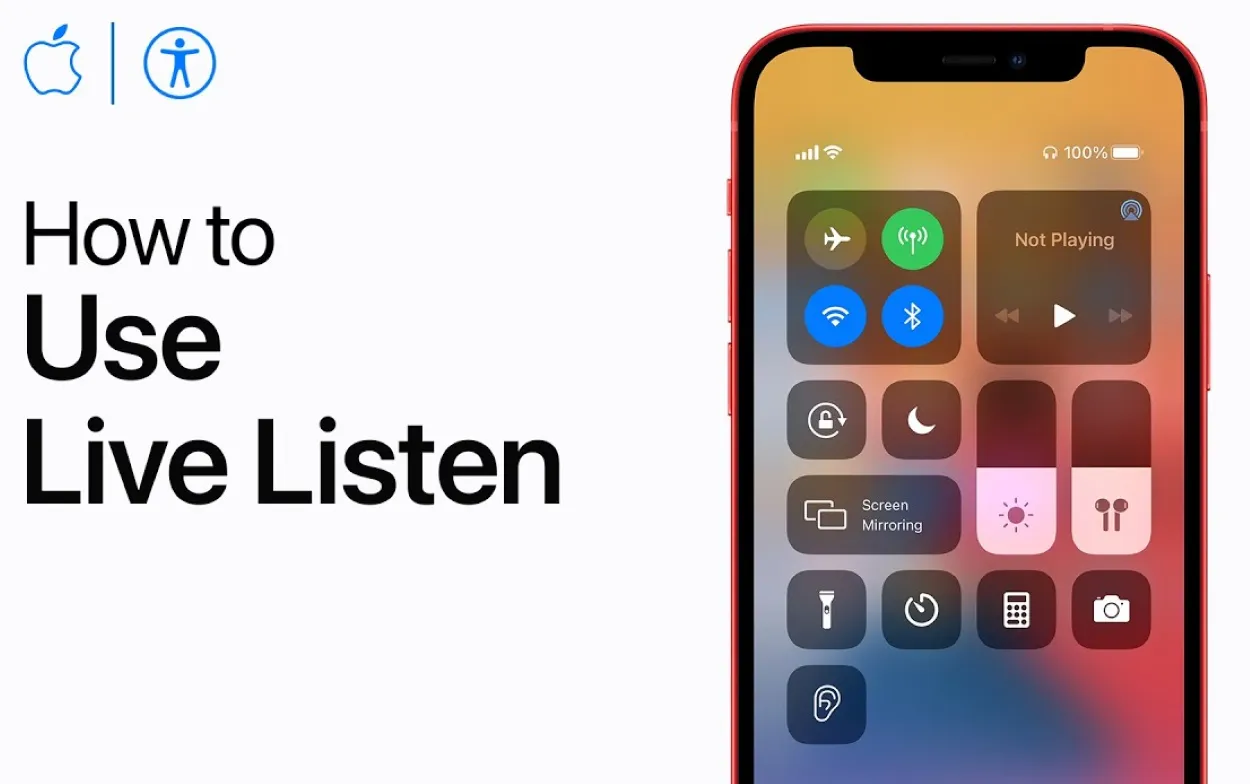
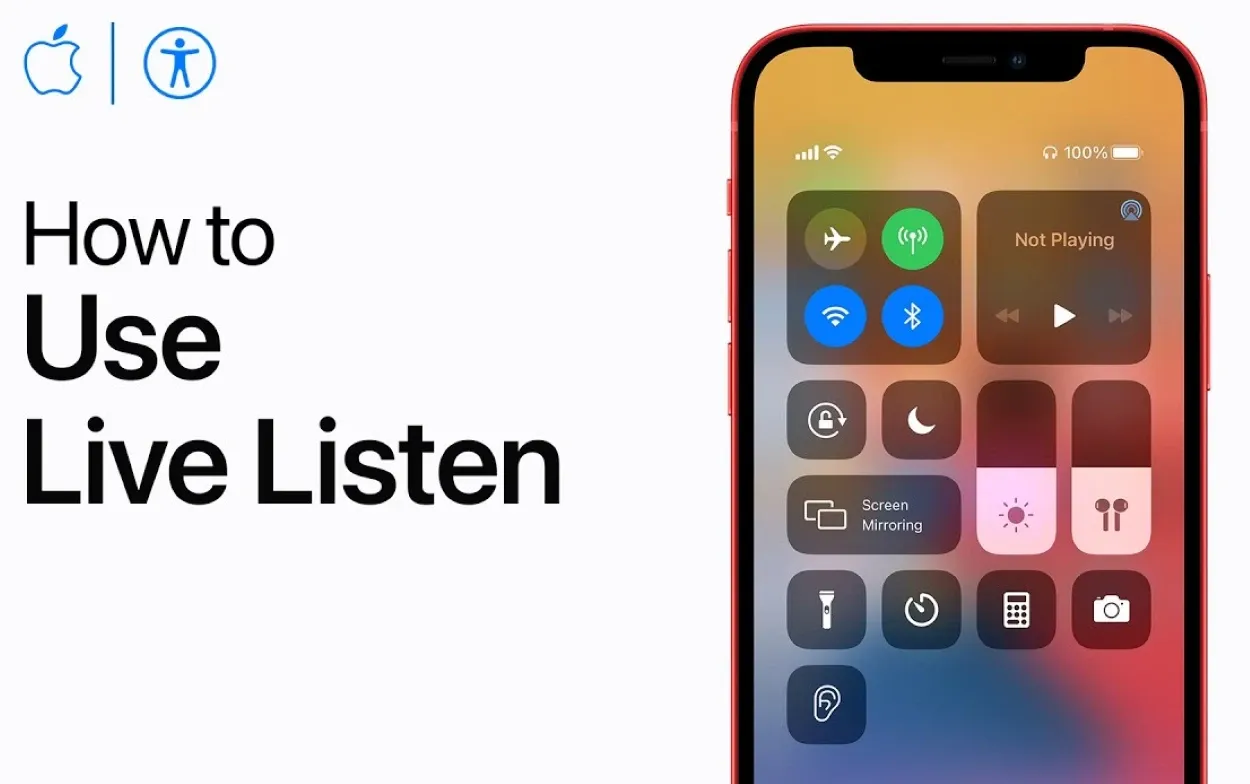
A função Ouvir em direto da Apple é uma funcionalidade fantástica
O Ouvir ao Vivo é uma funcionalidade de acessibilidade que foi introduzida pela Apple com o iOS 12. Foi concebida para ajudar as pessoas com dificuldades auditivas ou que precisam de ajuda para ouvir em ambientes ruidosos. O Ouvir ao Vivo utiliza o microfone do seu iPad, iPhone ou iPod touch para captar o som e enviá-lo para os AirPods, permitindo-lhe ouvir mais claramente.
A função Ouvir em direto pode ser utilizada numa variedade de ambientes, desde restaurantes com muita gente a eventos ao ar livre. A funcionalidade funciona utilizando o seu iPhone ou outros dispositivos compatíveis como um microfone remoto, que envia o som diretamente para os AirPods. Isto significa que pode ouvir as conversas com mais clareza, mesmo em ambientes ruidosos.
Um aspeto importante a ter em conta é que o Live Listen requer dispositivos compatíveis. Isto significa que precisa de um iPhone 7 ou posterior, iPad (6.ª geração) ou posterior, ou iPod touch (7.ª geração) ou posterior para utilizar o Ouvir em direto. Além disso, necessitará de AirPods ou de outros auscultadores compatíveis para utilizar o Ouvir em direto com o seu dispositivo.
No geral, o Ouvir em Direto é uma ferramenta poderosa para quem precisa de ajuda para ouvir em ambientes ruidosos. Ao utilizar o seu iPhone ou outros dispositivos compatíveis como um microfone remoto, o serviço Ouvir em direto facilita a audição de conversas e a apreciação do mundo à sua volta.
Compatibilidade de dispositivos
| Dispositivos | Compatibilidade |
| iPhone, iPad ou iPod touch com iOS 12 ou posterior | Compatível fora da caixa |
| Outros auscultadores ou aparelhos auditivos que suportem Bluetooth ou outras opções de conetividade sem fios | Verifique a compatibilidade com o fabricante |
| Microfone remoto ou outros dispositivos de entrada de áudio | Consulte o fabricante para obter instruções de compatibilidade e configuração |
Antes de poder utilizar o Ouvir ao vivo sem AirPods, tem de se certificar de que o seu dispositivo é compatível com a funcionalidade. O recurso Ouvir ao vivo está disponível numa variedade de dispositivos Apple, mas nem todos os dispositivos são compatíveis com o recurso.
Para utilizar o serviço Ouvir em direto sem AirPods, necessita de um iPhone, iPad ou iPod touch com o iOS 12 ou posterior. Especificamente, precisa de um iPhone 7 ou posterior, iPad (6.ª geração) ou posterior ou iPod touch (7.ª geração) ou posterior para utilizar o Ouvir em direto.
Além disso, tem de se certificar de que o seu dispositivo está atualizado com a versão mais recente do iOS. Para obter actualizações, clique em Definições > Geral > Atualização de software no seu gadget. Se existir uma atualização, siga os comandos no ecrã para a transferir e instalar.
Também é importante ter em atenção que nem todos os auscultadores são compatíveis com o Live Listen. Embora os AirPods sejam a opção mais popular para utilizar o serviço Live Listen, existem outros auscultadores compatíveis com a funcionalidade. Alguns auscultadores de terceiros, como o Bose QuietComfort 35 e o Beats Solo3 Wireless, suportam a função Ouvir em direto.
Para utilizar a função Ouvir em direto com um auscultador de terceiros, terá de ligar o auscultador ao seu dispositivo através de Bluetooth. Uma vez ligado, deverá conseguir ativar o modo de Ouvir em direto e começar a utilizar a funcionalidade.
No geral, o Ouvir em direto sem AirPods é uma excelente opção para quem precisa de ajuda para ouvir em ambientes ruidosos. Desde que tenha um dispositivo compatível e auscultadores, pode tirar partido desta poderosa funcionalidade de acessibilidade.
Ativar a função Ouvir em direto


Pode utilizar a função Ouvir em direto mesmo sem os AirPods
Para utilizar a função Ouvir em direto sem os AirPods, tem de ativar primeiro a funcionalidade no seu dispositivo. Eis como o pode fazer:
- Abra o Centro de controlo no seu dispositivo. Num iPhone ou iPod touch, deslize para cima a partir da parte inferior do ecrã. Já num iPad, deslize para baixo a partir do canto direito do ecrã.
- Toque no ícone “aparelho auditivo”. Este ícone parece uma orelha com ondas sonoras a sair dela.
- Se for a primeira vez que utiliza o Ouvir em Direto, poderá ser-lhe pedido que adicione a funcionalidade à sua Central de controlo. Nesse caso, toque em “Personalizar controlos” e, em seguida, toque no “+” junto a “Audição”.
- Toque em “Ouvir em direto” para ativar a funcionalidade.
- Quando a função Ouvir em direto estiver activada, terá de ligar a um microfone remoto para começar a utilizar a função sem os AirPods.
É importante notar que também pode ativar a função Ouvir em direto através da aplicação Definições no seu dispositivo. Para tal, aceda a Definições > Centro de Controlo > Personalizar Controlos e, em seguida, toque no “+” junto a “Audição”. Depois de fazer isto, pode aceder ao Live Listen abrindo o Centro de controlo e tocando no ícone do aparelho auditivo.
No geral, ativar a função Ouvir em direto sem os AirPods é um processo rápido e fácil. Depois de ativar a funcionalidade, pode começar a utilizá-la para ouvir mais claramente em ambientes ruidosos.
Ligar a um microfone remoto
Para utilizar a funcionalidade Ouvir ao vivo sem AirPods, terá de ligar a um microfone remoto. Um microfone remoto é qualquer dispositivo que possa captar som e enviá-lo para o seu iPhone, iPad ou iPod touch.
Pode ser um microfone autónomo, um aparelho auditivo com um microfone incorporado ou até outro iPhone ou iPad. Para ligar a um microfone remoto, siga estes passos:
- Certifique-se de que o microfone remoto está ligado e ao alcance do seu dispositivo.
- Abra o Centro de controlo no seu dispositivo.
- Toque no ícone “aparelho auditivo”.
- Toque no nome do seu microfone remoto na secção “Dispositivos disponíveis”.
- Se lhe for pedido, introduza um código de acesso para ligar ao microfone remoto.
Quando estiver ligado a um microfone remoto, deverá conseguir ouvir o som do microfone através dos auscultadores. Pode ajustar o volume do som utilizando os botões de volume no seu dispositivo ou ajustando o volume no Centro de controlo.
É importante notar que nem todos os microfones remotos são compatíveis com o Live Listen. Alguns aparelhos auditivos e outros dispositivos podem exigir uma instalação ou configuração adicional antes de poderem ser utilizados com o Live Listen.
No geral, conectar-se a um microfone remoto é um passo importante para usar o Live Listen sem os AirPods. Assim que estiver ligado, pode começar a utilizar a funcionalidade para ouvir mais claramente em ambientes ruidosos.


AirPods Pro
Ajustar as definições de “Ouvir em direto
Depois de se ligar a um microfone remoto, poderá querer ajustar as definições da função Ouvir em direto para otimizar a sua experiência de audição. Aqui estão algumas das definições que pode alterar:
- Microfone: se tiver vários microfones ligados ao seu dispositivo, pode escolher qual deles utilizar com a função Ouvir em direto. Para tal, aceda a Definições > Acessibilidade > Dispositivos auditivos e, em seguida, toque no nome do seu microfone remoto. Agora pode escolher o microfone que pretende utilizar.
- Volume: pode ajustar o volume do som proveniente do seu microfone remoto utilizando os botões de volume no dispositivo ou ajustando o volume no Centro de controlo.
- Redução de ruído: o Live Listen inclui uma funcionalidade de redução de ruído que pode ajudar a reduzir o ruído de fundo e facilitar a audição de conversas. Para ativar esta funcionalidade, vá a Definições > Acessibilidade > Dispositivos auditivos e, em seguida, toque no nome do seu microfone remoto. A partir daqui, pode ativar ou desativar o interrutor “Redução de ruído”.
- Transparência: A transparência é outra funcionalidade que o pode ajudar a ouvir mais claramente em ambientes ruidosos. Esta funcionalidade utiliza o microfone do dispositivo para captar os sons à sua volta e amplificá-los. Para ativar a transparência, vá a Definições > Acessibilidade > AirPods e, em seguida, active o interrutor “Transparência”.
- Equalizador: A funcionalidade Ouvir em direto também inclui um equalizador que o pode ajudar a ajustar o equilíbrio de diferentes frequências para melhor se adequar às suas necessidades auditivas. Para aceder ao equalizador, vá a Definições > Acessibilidade > Áudio/Visual e, em seguida, toque em “Acomodações de Áudio/Visual”. Agora, ajuste as definições do equalizador de acordo com as suas preferências.
Em geral, o ajuste das definições de “Ouvir em direto” pode ajudá-lo a tirar o máximo partido da funcionalidade e a melhorar a sua experiência de audição.
Ao ajustar as definições de acordo com as suas necessidades, pode desfrutar de um som mais nítido e confortável em qualquer ambiente.
Perguntas frequentes
O recurso Ouvir ao vivo está disponível apenas em dispositivos Apple?
Sim, o Live Listen é uma funcionalidade incorporada nos dispositivos Apple, incluindo iPhones, iPads e iPods. No entanto, pode utilizar o Live Listen com outros auscultadores ou aparelhos auditivos que suportem Bluetooth ou outras opções de conetividade sem fios.
Posso usar o Live Listen com qualquer microfone remoto?
Não, nem todos os microfones remotos são compatíveis com o Live Listen. Alguns aparelhos auditivos e outros dispositivos podem exigir uma instalação ou configuração adicional antes de poderem ser usados com o Live Listen. Se não tiver a certeza se o seu microfone remoto é compatível com o Live Listen, pode consultar o fabricante ou contactar o Suporte da Apple para obter assistência.
O “Ouvir ao vivo” funciona em ambientes ruidosos?
O recurso Ouvir ao vivo inclui um recurso de redução de ruído que pode ajudar a reduzir o ruído de fundo e facilitar a audição de conversas. Além disso, a funcionalidade de transparência pode captar sons à sua volta e amplificá-los, facilitando a audição em ambientes ruidosos.
Posso utilizar o Ouvir em direto para espiar pessoas?
Não, o Ouvir em direto é uma funcionalidade de acessibilidade concebida para ajudar as pessoas com deficiências auditivas a ouvir mais claramente. Não se destina a fins de espionagem ou escuta. Utilizar o Ouvir em Direto para espiar pessoas sem o seu consentimento é ilegal e pouco ético.
Conclusão
- O Ouvir em Direto é uma poderosa funcionalidade de acessibilidade que pode ajudar as pessoas com deficiências auditivas a ouvir mais claramente em ambientes ruidosos.
- Embora a função Ouvir em direto seja frequentemente associada aos AirPods da Apple, também é possível utilizá-la com outros auscultadores ou aparelhos auditivos que suportem Bluetooth ou outras opções de conetividade sem fios.
- Descrevemos os passos que tem de seguir para utilizar o Ouvir em direto sem os AirPods. Desde a verificação da compatibilidade do dispositivo à ligação a um microfone remoto e ao ajuste das definições, abordámos tudo o que precisa de saber para começar a utilizar a funcionalidade.
- Esperamos que este guia tenha sido útil e informativo e que possa agora tirar partido do Ouvir em direto para melhorar as suas capacidades auditivas e de comunicação.
Outros artigos:
- Como limpar o ecrã do televisor Samsung? (Sem causar danos)
- O Peacock não funciona no televisor Samsung (solução rápida e fácil)
- O televisor Sony não pára de reiniciar (guia simples para o resolver)






